Kako popraviti treptanje ekrana Google Chromea u Windowsu

Saznajte kako riješiti uobičajeni problem treptanja ekrana u Google Chrome web pregledniku.
Skype je najbolje ocijenjena i korisna aplikacija koja omogućuje prijateljima i obiteljima da se vide dok žive na velikoj udaljenosti ili ne mogu putovati. Međutim, postoje dvije uobičajene frustracije sa Skypeom, gdje vas njegove zadane postavke iznevjere. Prvi se odnosi na zatvaranje aplikacije, a drugi na obavijesti.
Prema zadanim postavkama, kada zatvorite skype, on se zapravo ne zatvara. Umjesto toga, minimizira traku sustava. To znači da je aplikacija još uvijek pokrenuta, a vi ste još uvijek prijavljeni, što može biti ometajuće ako vas netko pokuša nazvati ili vam poslati poruku kada mislite da ste izvan mreže. Naš članak o tome kako to popraviti možete pročitati ovdje .
Također, prema zadanim postavkama, Skype vas obavještava kad god se jedan od vaših kontakata pojavi na mreži. Međutim, ako imate dovoljno ljudi na popisu kontakata, mogli biste se suočiti s redovitim obavijestima o ljudima koji dolaze na internet. Uz mali broj kontakata to i nije preveliki problem. Budući da nema dovoljno ljudi koji dolaze na internet da bi to postalo posebno neugodno.
U oba slučaja, međutim, nije potrebno biti obaviješten o kontaktima koji dolaze na internet; ako ostavljate Skype uključen cijelo vrijeme, vjerojatno se ne želite baviti redovitim obavijestima. Slično, ako se prijavite samo kada ste dogovorili da nazovete nekoga, obavijesti su u biti beskorisne. Kao što ćete otići na njihov profil da provjerite jesu li online ili pričekajte da vas nazovu.
Srećom, možete onemogućiti obavijesti kada kontakt dođe na mrežu putem Skypeovih postavki. Kliknite na ikonu s trostrukom točkom u gornjem lijevom kutu za otvaranje postavki, a zatim kliknite na " Postavke ".
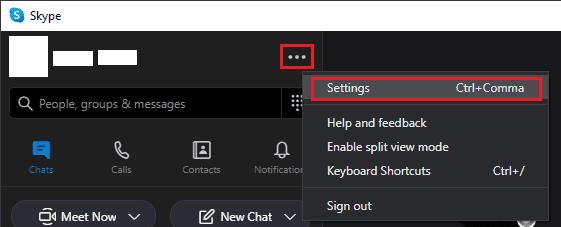
Kliknite na ikonu s trostrukom točkom u gornjem lijevom kutu za otvaranje postavki, a zatim kliknite na "Postavke".
Jednom u postavkama, prijeđite na karticu " Obavijesti ". Kliknite klizač za drugu opciju s vrha, s oznakom " Kontakt dolazi mrežna obavijest ", na položaj " Isključeno " da biste onemogućili te obavijesti.
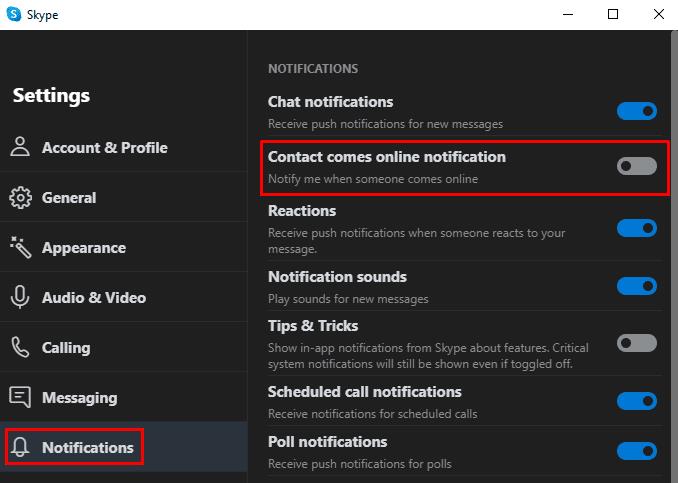
Kliknite drugi klizač s vrha, s oznakom "Kontakt dolazi online obavijest", na položaj isključen.
Saznajte kako riješiti uobičajeni problem treptanja ekrana u Google Chrome web pregledniku.
Ako LastPass ne može povezati sa svojim poslužiteljima, očistite lokalnu predmemoriju, ažurirajte upravitelj lozinki i onemogućite svoje ekstenzije preglednika.
Pitate se kako integrirati ChatGPT u Microsoft Word? Ovaj vodič vam pokazuje točno kako to učiniti s dodatkom ChatGPT za Word u 3 jednostavna koraka.
Trebate li zakazati ponavljajuće sastanke na MS Teams s istim članovima tima? Saznajte kako postaviti ponavljajući sastanak u Teams.
Trenutno nije moguće onemogućiti anonimna pitanja u Microsoft Teams Live Događajima. Čak i registrirani korisnici mogu slati anonimna pitanja.
Prikažemo vam kako promijeniti boju označavanja za tekst i tekstualna polja u Adobe Readeru kroz ovu uputu korak po korak.
Želite onemogućiti ekran ažuriranja softvera Apple i sprečiti ga da se prikazuje na vašem Windows 11 PC-u ili Macu? Isprobajte ove metode odmah!
Ovdje pronađite detaljne upute o tome kako promijeniti niz korisničkog agenta u Appleovom Safariju za MacOS.
Vidite li često grešku Žao nam je, nismo se mogli povezati s vama na MS Teams? Pokušajte ove savjete za otklanjanje poteškoća kako biste se riješili ovog problema!
Spotify može postati dosadan ako se automatski otvara svaki put kada uključite svoje računalo. Onemogućite automatsko pokretanje pomoću ovih koraka.







